新建的excel工作簿包含三个 EXCEL新建工作簿时自动生成三个工作表的设置方法
更新时间:2023-09-16 17:03:20作者:yang
新建的excel工作簿包含三个,在日常的工作中,我们经常需要使用Excel进行数据的处理和分析,而在新建Excel工作簿时,有时候我们需要自动生成多个工作表来进行不同方面的操作。如何设置才能在新建Excel工作簿时自动创建三个工作表呢?下面就来介绍一下相关的方法和步骤。通过这些设置,我们可以更加高效地进行数据的整理和处理,提高工作效率。让我们一起来看看吧。
具体步骤:
1.打开EXCEL文档,点击页面左上角的EXCEL图标。
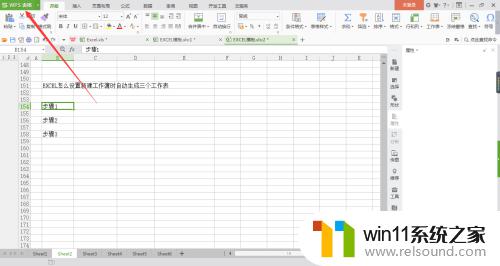
2.在系统弹出来的菜单中,点击“选项”。
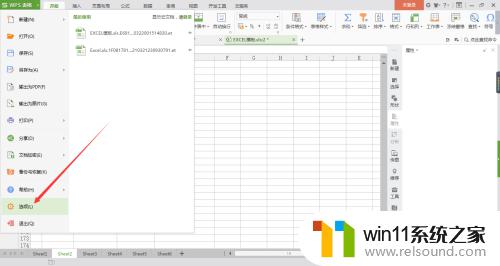
3.在系统弹出来的“选项”对话框中,点击“常规与保存”选项。

4.在右侧的界面的“新工作簿内的工作表数”选项中,输入数字“3”。
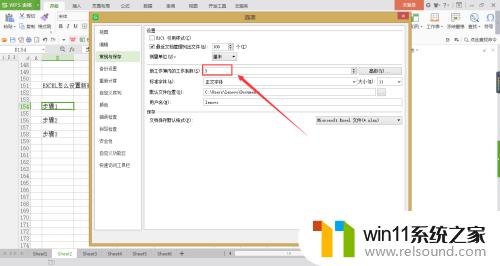
5.最后点击“确定”按钮,新建工作簿时自动生成三个工作表的设置就完成啦!
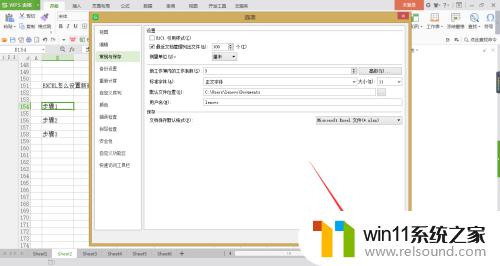
以上是新建的Excel工作簿包含三个工作表的全部内容,如果出现这种问题,您可以根据本文介绍的方法来解决,希望对您有所帮助。















